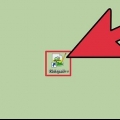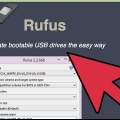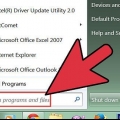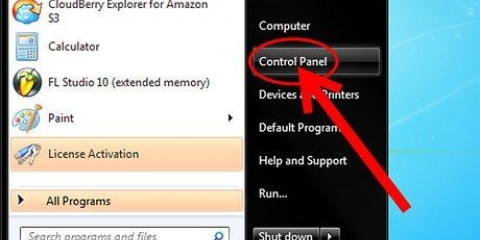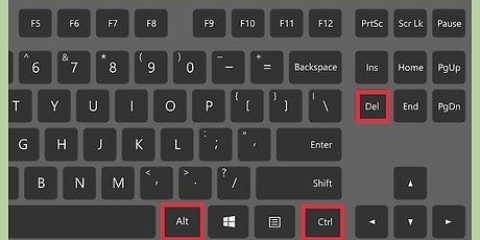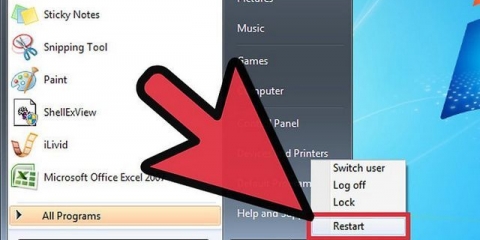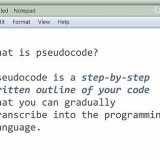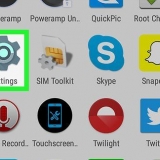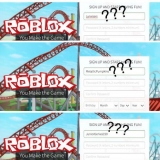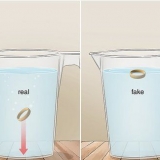solo envia nombre - Puede ingresar un nombre de usuario o nombre de computadora en su red para enviar el mensaje a una persona. Si el nombre contiene un espacio, escriba el nombre completo entre comillas (por ejemplo,. envío neto `Piet Jansen`). envío neto * - Envía el mensaje a todos los usuarios dentro del dominio o grupo de trabajo actual. envío neto/dominio:nombre - Envía el mensaje a todos en el dominio o grupo de trabajo especificado. envío neto /usuarios - Esto enviará el mensaje a todos los usuarios que están actualmente conectados al servidor.



Windows Vista y 7: abra el símbolo del sistema desde el menú Inicio. ventanas 8.1 y 10: haga clic derecho en el botón de inicio y seleccione `Símbolo del sistema`. Windows 8 - Prensa ⊞ ganar+X y seleccione `Símbolo del sistema`.

mensaje nombre de usuario - Ingrese un nombre de usuario de la persona en su red a quien desea enviar el mensaje. mensaje sesión - Ingrese el nombre de una sesión específica a la que desea enviar el mensaje. mensaje número de sesión - Ingrese el número de la sesión específica a la que desea enviar el mensaje. mensaje @Nombre del archivo - Ingrese el nombre del archivo que contiene una lista de nombres de usuario, sesiones y/o números de sesión. Útil para listas de departamentos. mensaje * - Envía el mensaje a todos los usuarios del servidor.




`msg` no se reconoce como un comando interno o externo, programa ejecutable o archivo por lotes. - Si ve este mensaje, tiene una versión de Windows que mensaje no soporta. Deberá actualizar a la edición Professional para acceder al comando. Error 5 obteniendo nombres de sesión o Error 1825 obteniendo nombres de sesión - Hubo un problema de comunicación con el destinatario. Algunos usuarios han resuelto este problema abriendo el Editor del Registro en la computadora del destinatario (Escriba `regedit` para abrir este programa), luego navegando a `HKEY_LOCAL_MACHINESYSTEMCurrentControlSetControlTerminal Server` y luego cambiando el valor en `AllowRemoteRPC` de `0` a `1`.
Uso de envío de red
Net Send es un programa de línea de comandos que se usa en Windows XP para enviar mensajes a otros usuarios y computadoras en una red local. Desde Windows Vista, Net Send fue reemplazado por msg.exe, un programa de símbolo del sistema con funcionalidad y sintaxis similares. Net Send no le permite enviar mensajes desde una computadora con Windows XP a una computadora con una versión más reciente de Windows.
Pasos
Método 1 de 2:Windows XP

1. Abrir símbolo del sistema. Puedes usar el comando solo envia para enviar mensajes a otras computadoras en su red. El comando se ejecuta con el programa Símbolo del sistema. Puede abrir el símbolo del sistema desde el menú de inicio o presionando ⊞ ganar+R y luego escribiendo `cmd`.
- Si tienes Windows Vista, 7, 8, 8.1 o 10 puede seguir los pasos en la siguiente sección. El comando solo envia ya no se podía usar desde Windows Vista y fue reemplazado por el comando similar mensaje.

2. Ejecute el comando. escribe solo envia y presione el botón barra espaciadora. Ahora va a agregar información después del comando para especificar dónde va el mensaje y qué contiene.

3. Define a quién le envías el mensaje. Hay varias formas de dirigir el mensaje a una persona o a todo un grupo:

4. Agrega el mensaje. Escriba el mensaje que desea enviar detrás de los destinatarios especificados. El mensaje puede tener hasta 128 caracteres.
Por ejemplo - net enviar `Piet Jansen` Nos vemos en 10 minutos.

5. Envía el mensaje. Cuando haya escrito el mensaje, presione ↵ Ingresa para enviarlo. El destinatario verá el mensaje en un cuadro de diálogo de Windows, si el destinatario ha iniciado sesión y está conectado a la red.
Método 2 de 2: Windows Vista y versiones posteriores

1. Compruebe si su versión de Windows tiene el comando mensaje apoya. El comando mensaje reemplaza gran parte de la funcionalidad del comando solo envia. Desafortunadamente el comando es mensaje solo se puede usar en las ediciones Professional y Enterprise de Windows. Si tiene la edición Home, deberá actualizar a Professional o Enterprise antes de usar el comando mensaje puedo usar.
- Puede averiguar su versión de Windows presionando ⊞ ganar+Pausa o haciendo clic derecho en `Computadora` y luego seleccionando `Propiedades`. Su versión de Windows aparece en la sección `Edición de Windows`.

2. Abrir símbolo del sistema. El comando mensaje se convierte, al igual que el comando solo envia ejecutar desde el programa del símbolo del sistema. Dependiendo de la versión de Windows, hay diferentes formas de abrir el programa. Para todas las versiones puede pulsar ⊞ Gana y luego escribe `cmd`.

3. Ejecute el comando. escribe mensaje y presione el botón barra espaciadora. Al final del comando vienen los destinatarios y el mensaje en sí.

4. Define a quién le envías el mensaje. al mando mensaje El direccionamiento funciona de manera diferente que con el comando anterior solo envia:

5. Defina el servidor en el que desea verificar los destinatarios. Si desea enviar el mensaje a alguien en otro servidor, complete los detalles del servidor después de los detalles del destinatario. Si no especifica un servidor, el mensaje se enviará en el servidor actual.
mensaje */servidor:nombre del servidor

6. Establecer un límite de tiempo. Puede agregar un límite de tiempo a su publicación si es necesario. El tiempo se indica en segundos. El límite de tiempo se especifica después de los detalles del servidor (si corresponde).
mensaje */hora:número de segundos (p.ej. 300 segundos si desea establecer un límite de tiempo de 5 minutos)

7. Agrega el mensaje. Cuando haya configurado todas las opciones, puede agregar el mensaje al final del comando. También puede presionar ↵ Ingrese sin ingresar un mensaje, luego puede escribirlo en una línea separada.
Por ejemplo msg @salesteam /server:MAIN BRANCH /time:600 Felicitaciones a todos, se alcanzó la meta de ventas este trimestre!

8. Envía el mensaje. imprenta ↵ Entrar para enviar el mensaje. Los demás usuarios recibirán el mensaje inmediatamente.
El comando mensaje está diseñado para enviar comandos a los usuarios del símbolo del sistema, no necesariamente a diferentes computadoras con Windows en la misma red.

9. corregir errores. Hay varios errores que puede encontrar al usar el comando mensaje:
Artículos sobre el tema. "Uso de envío de red"
Оцените, пожалуйста статью
Similar
Popular